Google Webmaster Tools – это предыдущее название бесплатной web-службы для того, чтобы добавить, проверить статус индексации и заняться дальнейшей оптимизацией сайта. Сейчас она носит название Google Search Console. Ближайшим конкурентом-аналогом является «Яндекс.Вебмастер». Инструмент применяют профессионалы с целью успешного SEO-продвижения различных ресурсов. Также он пользуется популярностью у новичков за счет простых алгоритмов и интуитивно понятного интерфейса. Google Search Console применяет Search Analytics, который позволяет подбирать стратегию для оперативного увеличения трафика.
Главные возможности
Веб-мастер «Гугла» упрощает продвижение в интернете, давая администратору, веб-мастеру, владельцу сайта или разработчику приложений ответы на важные вопросы:
- по каким поисковым запросам выше трафик, а также быстрее вывод сайта в топ Google;
- какие ресурсы ссылаются на продвигаемый сайт;
- содержат ли расширенные результаты поиска информацию о контактных данных, товарах, бонусных предложениях и пр.;
- какова эффективность продвижения сайта для мобильного поиска.
С помощью «Гугл Вебмастер Тулс» можно открыть доступ к ресурсу для поисковых роботов, удалять или отслеживать спам и вредоносный софт, оптимизировать СЯ и HTML-теги, удалять ненужные и добавлять новые страницы в индекс и пр.
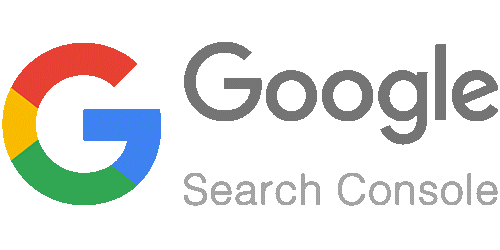
Добавление сайта
Чтобы войти в «Гугл Вебмастер», откройте страницу Google для веб-мастеров. Затем нажмите кнопку, на которой написано Search Console.
Далее введите данные своей учетки Google. Если она отсутствует, воспользуйтесь опцией «Создать аккаунт» и предоставьте запрашиваемую информацию.
Воспользуйтесь приветственной формой Google Search Сonsole и добавьте сайт в список ресурсов, поддерживаемых сервисом. Для этого введите в текстовую строку путь к своему сайту и нажмите «Добавить ресурс».
Далее подтвердите право собственности на ресурс. Для этого укажите аккаунт Google как имя официального владельца сайта.
Подтверждение прав на ресурс
Основным способом является загрузка на ПК специального файла HTML-подтверждения и его дальнейшее открытие с помощью служебного интерфейса сайта (back-office). Для этого используются разделы меню «Добавить файл» и «Файлы». Если вы все сделали верно, система отправит поздравительное уведомление. В ином случае нужно повторить этап подтверждения прав на ресурс, учитывая замечания сервиса. Альтернативным вариантом загрузки HTML-файла считается резервный способ, подразумевающий добавление метатега на главную страницу ресурса. Для упрощения задачи сервис может предложить понятный пример внесения кода. Дальше нажмите кнопку «Подтвердить». Даже после того, как вы успешно завершили процедуру, не удаляйте метатег. Это нужно для того, чтобы подтверждение прав всегда было в силе.
Настройка
Раздел под названием «Настройка сайта», который находится в меню сервиса (шестеренка, расположенная в правом верхнем углу), помогает выбрать формат основного зеркала (главного домена) с www, а также без. Это требуется, чтобы отсутствовало дублирование в алгоритмах роботов и была возможность автоматического перехода на основной сайт, если по запросу пользователь не видит адрес основного домена. После того как вы внесли изменения, нажмите кнопку «Сохранить». Также важным пунктом меню является «Смена адреса». Он используется при необходимости переноса адреса сайта на новый домен. Тут становятся доступными для пользователя подробные рекомендации по этой процедуре. После того как вы пошагово выполнили все этапы инструкции, сохраните внесенные изменения с помощью нажатия кнопки «Отправить».
Поисковое продвижение
У «Яндекс.Метрики» существует бесплатный аналог – Google Analytics. Он предоставляет информативную статистику об объемах трафика, посетителях ресурса, эффективности всех поисковых запросов, конверсии и т. д. (существует больше 80 разных отчетов). Такая информация является очень важной для корректного исправления СЯ и последующего успешного продвижения ресурса в рейтинге Google. Для того чтобы добавить ресурс в Google Analytics через Google Search Console, выберите раздел с таким названием в меню сервиса. Далее укажите наименование сайта, подлежащего аналитике, для быстрого получения информации, необходимой для дальнейшей оптимизации. При настроенном GA свяжите обе службы с помощью команды «Сохранить». Также можно воспользоваться кнопкой «Создание учетной записи Google Analytics».
При необходимости передачи управления сайтом кому-то другому выполните следующие действия:
- откройте раздел меню под названием «Пользователи и владельцы ресурсов»;
- активируйте «Добавить нового пользователя»;
- внесите адрес его электронной почты на Google;
- укажите права доступа (ограниченные, полные);
- нажмите кнопку «Добавить».
Карта сайта
С помощью специальных файлов Sitemap можно структурировать информацию сайта для быстрой и корректной индексации роботами Google. Для добавления карты используйте пункт меню «Сканирование» и откройте дополнительный раздел «Файлы Sitemap».
Далее выполните ряд простых действий:
- активируйте опцию, позволяющую добавлять и проверять файл Sitemap;
- внесите в строку наименование файла sitemap.xml;
- нажмите кнопку «Отправить».
Также важным элементом является «Маркер», доступный в разделе «Вид в поиске». Данный инструмент применяется с целью разметки информации на сайте мышкой, улучшения визуализации ресурса в выдаче, прописывания тегов без корректировки HTML-кода страниц.
Google Search Console стал удобным и несложным в использовании инструментом для комплексного продвижения ресурса. Он позволяет оперативно получить информацию о том, актуально ли подобранное СЯ, по каким ключевым фразам на сайт приходит наибольший трафик, насколько высоко сайт находится в топе выдачи, что представляют собой ошибки в показе данных и т. д.
Не забывайте, что данный сервис является фирменной разработкой Google, способной обеспечивать правильную индексацию страниц в короткие сроки. Инструмент является полностью бесплатным и доступным в любом браузере.
Похожие темы:
нет
Синонимы:
Google WebMaster Tools
Все термины на букву «G»
Все термины в глоссарии


